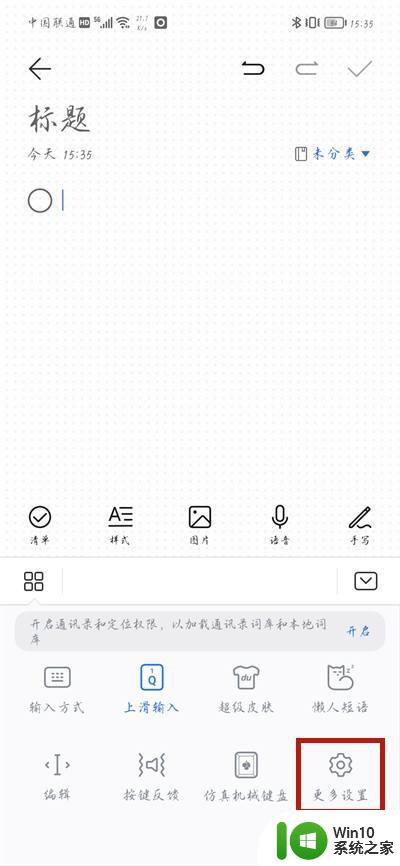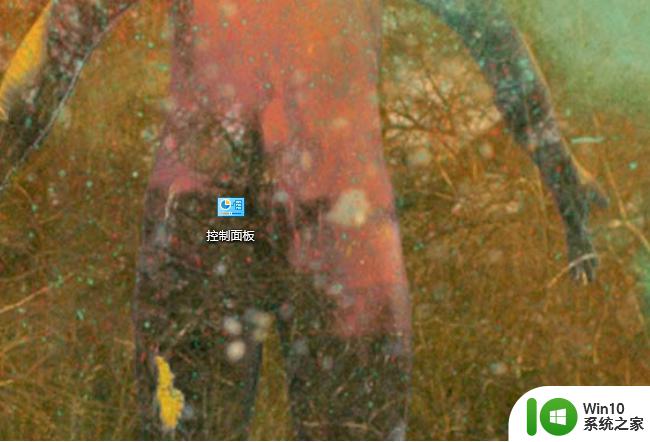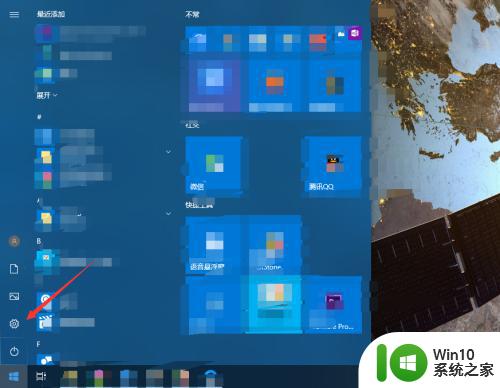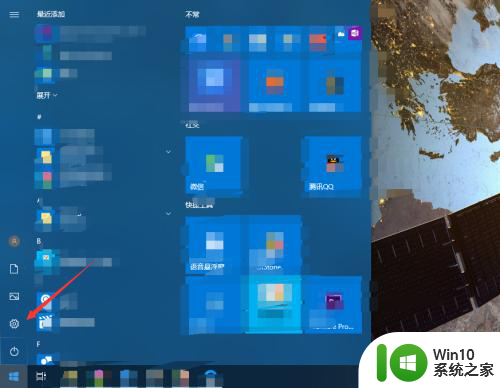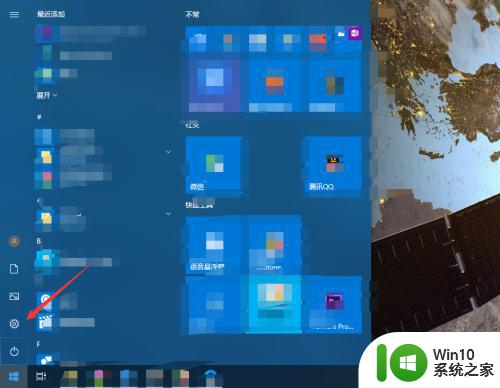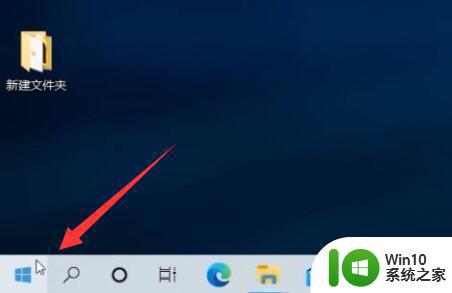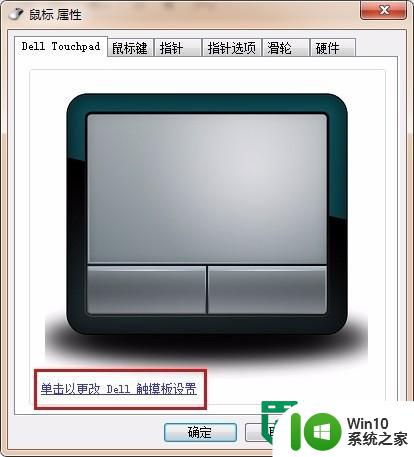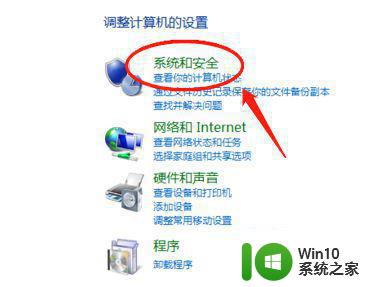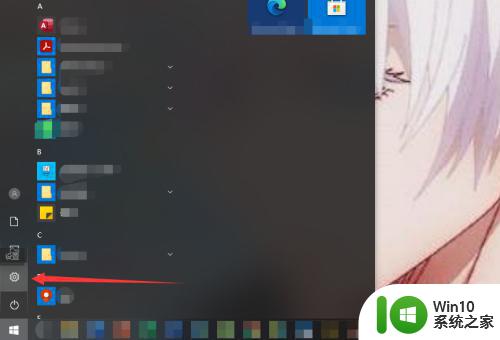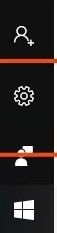win8.1系统触摸键盘声音怎么设置开启或关闭 如何在Win8.1系统中关闭触摸键盘声音
更新时间:2024-07-20 08:49:05作者:xiaoliu
在使用Win8.1系统时,触摸键盘声音可能会让一些用户感到困扰,想要关闭这个功能其实是非常简单的,只需要进入系统设置找到相应选项进行调整即可。关闭触摸键盘声音可以帮助用户更好地专注于工作或娱乐,提升整体使用体验。接下来就让我们一起来了解如何在Win8.1系统中关闭触摸键盘声音。
具体的解决方法:(优盘启动制作装win8.1)
1. 鼠标移动到屏幕的右上角,选择“设置”;

2. 在打开的界面,选择“更改电脑设置”;

3. 打开设置后,选择“电脑和设置”;

4. 在里边找到“输入”,然后在触摸键盘下,开启或关闭“在我输入内容时播放按键声音”。
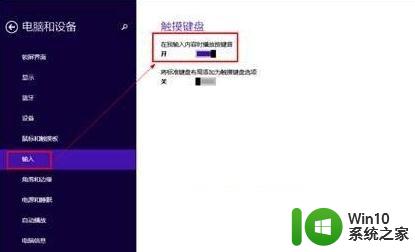
以上就是win8.1系统触摸键盘声音怎么设置开启或关闭的全部内容,有需要的用户就可以根据小编的步骤进行操作了,希望能够对大家有所帮助。